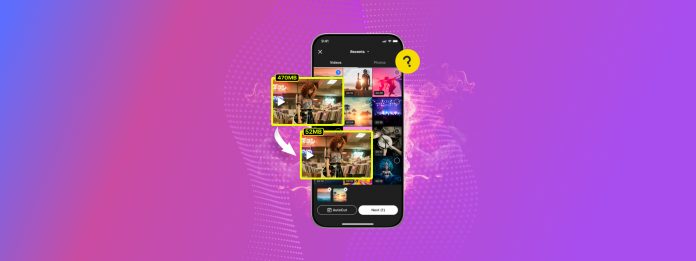
Musisz skompresować wideo na swoim iPhone, aby zajmowało mniej miejsca w pamięci (i łatwiej było je wysłać do kontaktów)? Istnieje kilka sposobów na skompresowanie filmów i zmniejszenie ich rozmiaru bezpośrednio na Twoim iPhonie, a wszystkie zebraliśmy dla Ciebie w tym przewodniku.
W poniższych sekcjach pokażemy różne sposoby kompresji wideo na iPhone za pomocą wbudowanych i zewnętrznych narzędzi, które są całkowicie darmowe. Krótko omówimy również, co to właściwie jest „kompresja” oraz pokażemy, jak zmniejszyć domyślny rozmiar plików wideo nagrywanych za pomocą kamery iPhone.
Spis treści
Czym jest kompresja wideo?
W tej sekcji krótko wyjaśnimy, co oznacza kompresja i jak działa w odniesieniu do filmów na iPhone oraz oszczędzanie miejsca w pamięci masowej. To zapewnia pewien kontekst do metod zawartych w przewodniku.
- Tradycyjna kompresja: Techniczny termin „kompresja” odnosi się do procesu systematycznego usuwania danych z pliku wideo. Bez wchodzenia w szczegóły, usuwa jedynie dane, które uznane są za nieistotne lub niewidoczne wizualnie. Celem tego procesu jest zmniejszenie rozmiaru wideo na iPhone bez wpływu na jego jakość wizualną.
- Ogólna kompresja: Kompresja, ogólnie rzecz biorąc, oznacza zmniejszenie rozmiaru pliku, aby zajmował mniej miejsca. Oprócz tradycyjnego procesu kompresji wideo, istnieją inne sposoby na zmniejszenie rozmiaru wideo (np. wybór niższej rozdzielczości). To może dodatkowo zmniejszyć rozmiar wideo na Twoim iPhone, ale należy pamiętać, że jakość wizualna będzie bardziej wyraźnie dotknięta.
Metody, które omawiamy w tym przewodniku, koncentrują się na tradycyjnej kompresji wideo, aby zachować jak największą jakość. Jednakże, niektóre metody oferują inne sposoby na zmniejszenie rozmiaru plików wideo na Twoim iPhone’ie—uważnie się przyglądaj, jeśli chcesz mieć więcej opcji.
6 sposobów na bezpłatną kompresję wideo na iPhone
W tej sekcji pokażemy Ci, jak skompresować wideo na iPhonie przy użyciu 6 różnych metod. Wszystkie są całkowicie darmowe i nie wymagają komputera. Jednakże, zauważ, że każda metoda inaczej podchodzi do “kompresji”. Dlatego zalecamy wypróbowanie ich wszystkich, lub przynajmniej przeczytanie o każdej z metod, aby mieć pełen obraz opcji.
Metoda 1: Użyj aplikacji czyszczącej
Niektóre aplikacje do oczyszczania mają moduł czyszczenia specjalnie do filmów, a kompresja jest powszechną funkcją. Mamy konkretne zalecenie aplikacji do tej metody o nazwie Clever Cleaner: Aplikacja AI do czyszczenia, która jest całkowicie darmowa i nie zawiera reklam (nie jest to wersja próbna).
Posiada kilka funkcji, które mogą pomóc w efektywnym oczyszczaniu duplikatów i podobnych zdjęć, zrzutów ekranu, Live Photos, oraz, co najważniejsze, “Heavies.” Funkcja Heavies prezentuje filmy w kolejności według rozmiaru pliku i pozwala na kompresję filmów na Twoim iPhonie jeden po drugim lub wygodne ich usunięcie w celu zwolnienia miejsca.
To, co nam się podoba w tym narzędziu, to jego prostota — masz do wyboru 3 opcje kompresji: Optymalną, Średnią i Maksymalną. Wystarczy wybrać opcję, która daje idealny rozmiar pliku z akceptowalną utratą jakości (co jest dość znikome). Ta metoda jest świetnym rozwiązaniem, jeśli chcesz jeszcze bardziej uporządkować swoją bibliotekę i zaoszczędzić jeszcze więcej miejsca za pomocą Clever Cleaner.
Krok 1. Pobierz i zainstaluj Clever Cleaner: AI Cleanup App z App Store. Następnie otwórz aplikację i udziel dostępu Pełen dostęp do swojej biblioteki.
Krok 2. Na dolnym menu wybierz Ciężkie . Następnie dotknij wideo, które chcesz skompresować.
Krok 3. Wybierz jeden z predefiniowanych trybów kompresji, znajdujący się pod paskiem przewijania: Optymalny , Średni lub Max . Aplikacja pokaże Ci wynikowy rozmiar pliku dla każdej opcji. Po dokonaniu wyboru, dotknij Kompresuj .
Krok 4. Na koniec wybierz, czy chcesz usunąć oryginalne wideo, czy zachować je razem ze skompresowanym wideo (oba będą zapisane w Twojej bibliotece).
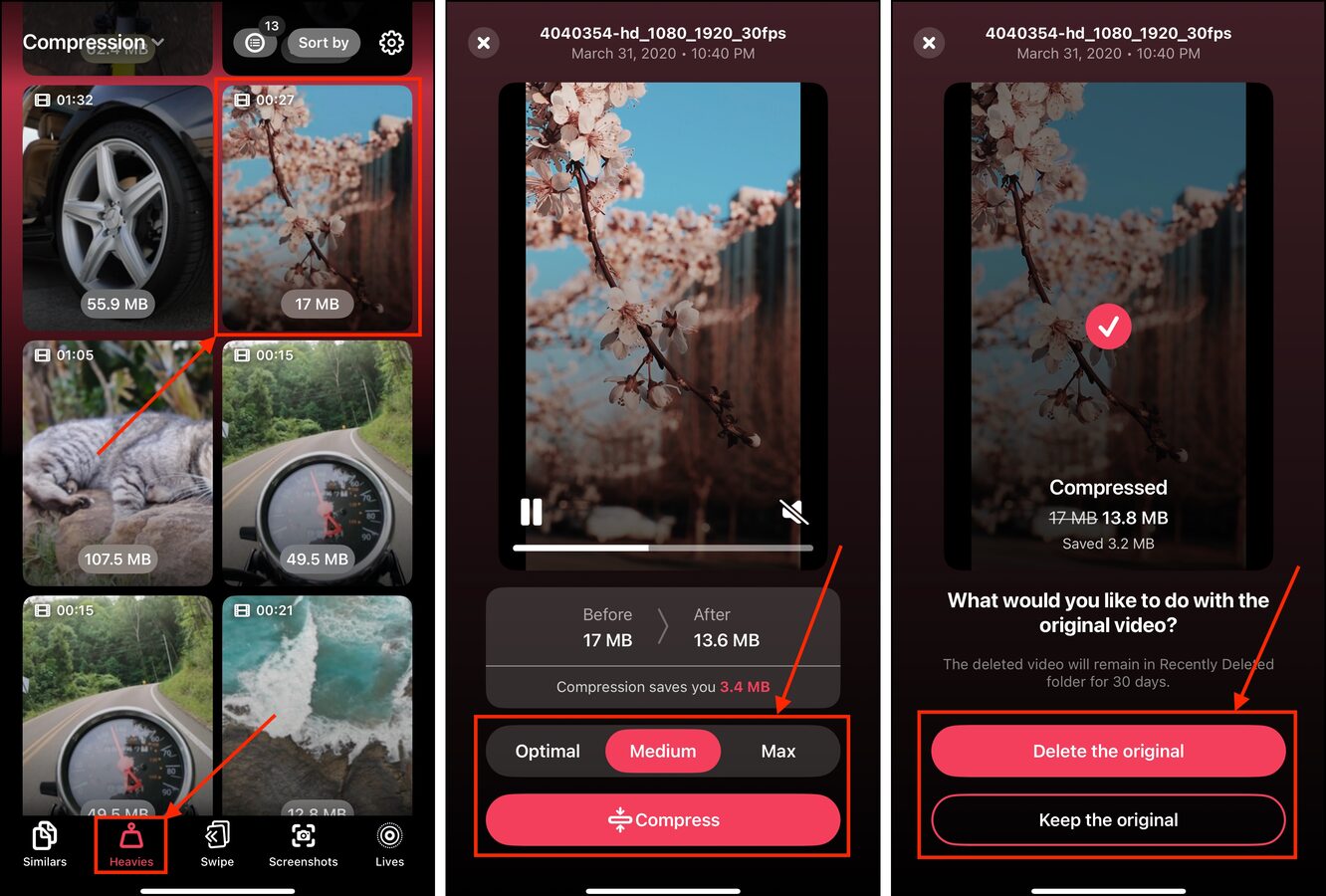
Jeśli zdecydujesz się usunąć oryginalne wideo, upewnij się, że zostało ono również usunięte z albumu Ostatnio usunięte w aplikacji Zdjęcia!
Metoda 2: Zainstaluj dedykowaną aplikację kompresującą
Oprócz aplikacje do czyszczenia, istnieją aplikacje dedykowane wyłącznie do kompresji filmów na iPhone z różnymi opcjami dostosowywania. W App Store jest wiele do wyboru; większość z nich pozwala na bezpłatną kompresję pojedynczych filmów, podczas gdy kompresja w pakiecie jest ograniczona lub ukryta za paywallem.
Będziemy używać aplikacji o nazwie Compress Videos & Resize Video, która pozwala dostosować częstotliwość klatek i wymiary wideo oraz je skompresować. Może to skutkować jeszcze mniejszym rozmiarem pliku, co jest świetne do oszczędzania miejsca na iPhone lub wysyłania do kontaktu.
Zalecamy tę metodę, jeśli chcesz mieć większą kontrolę nad procesem kompresji i jeśli nie masz nic przeciwko pobieraniu aplikacji dedykowanej wyłącznie do kompresji wideo (np. musisz często kompresować filmy do przechowywania lub udostępniania).
Krok 1. Pobierz Kompresuj filmy i zmieniaj rozmiar wideo z App Store. Następnie otwórz aplikację i upewnij się, że Zezwól na pełny dostęp .
Krok 2. Stuknij Wybierz wideo do kompresji .
Krok 3. Przeglądaj swoje albumy i zlokalizuj wideo, które chcesz skompresować. Następnie dotknij Dalej w prawym górnym rogu ekranu.
Krok 4. Użyj suwaków pod Liczba klatek na sekundę i Wymiary wideo aby skonfigurować operację kompresji. Dotknij Kompresuj .
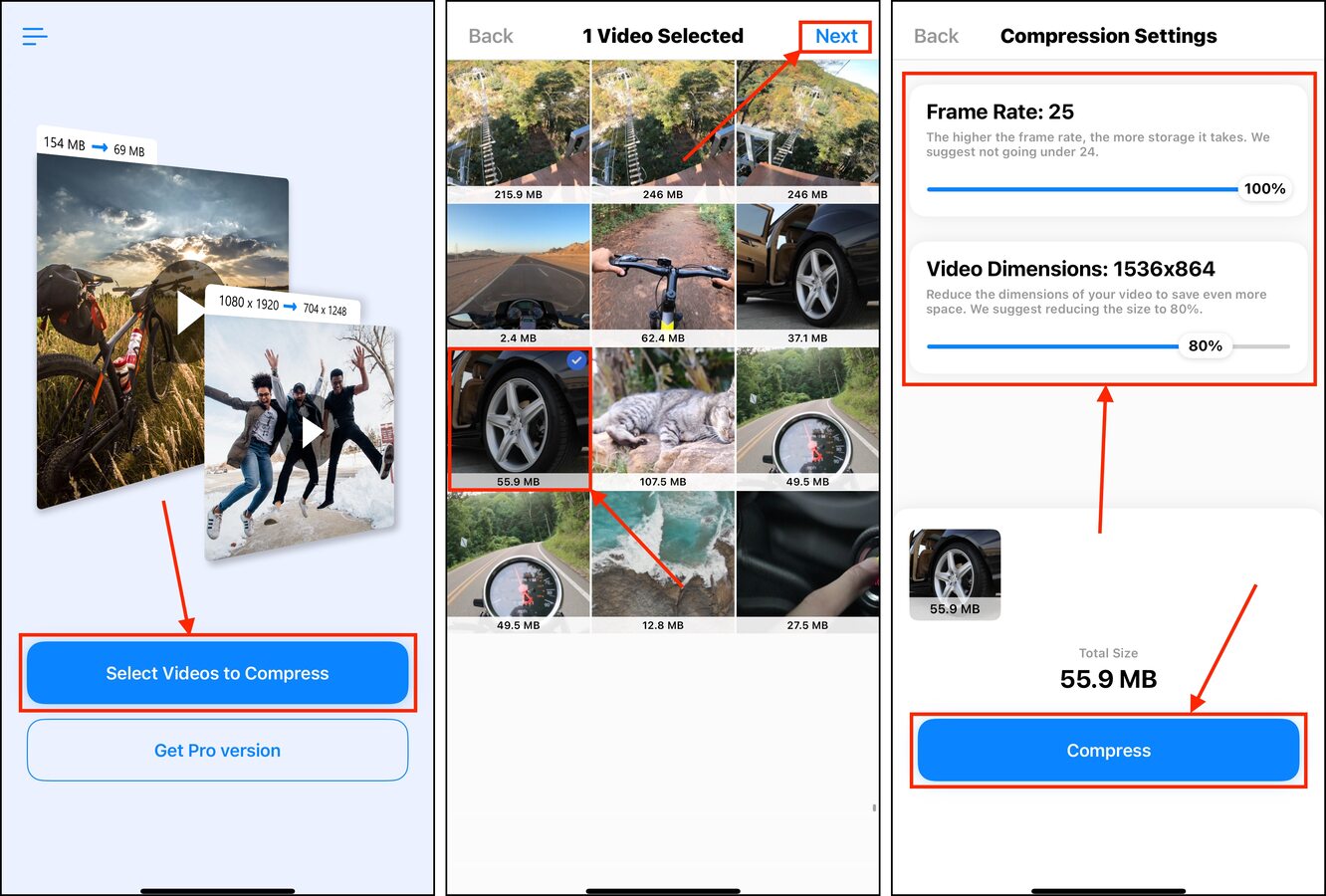
Po zakończeniu kompresji możesz zdecydować, czy zachować oryginalne wideo, czy je usunąć. Nową wersję znajdziesz w swojej bibliotece i w oddzielnym albumie o nazwie Compressed Videos (tworzonym automatycznie przez aplikację podczas jej uruchamiania).
Metoda 3: Użyj Aplikacji Internetowych do Kompresji Wideo
Istnieje kilka bardzo wygodnych stron internetowych, które udostępniają narzędzia do kompresji wideo online. Wszystko, co musisz zrobić, to przesłać swój film na stronę; narzędzie przeprowadza kompresję w tle, tworząc nową kopię pliku, którą możesz pobrać.
Będziemy korzystać z darmowej strony o nazwie 8mb.video do tej demonstracji, która oferuje różne opcje rozmiaru pliku, z których możesz wybierać. Ale w internecie znajdziesz wiele innych opcji, więc śmiało przeglądaj inne strony.
Krok 1. Otwórz dowolną aplikację przeglądarki i przejdź do 8mb.video.
Krok 2. Stuknij Prześlij i wybierz Biblioteka Zdjęć (lub Wybierz plik, jeśli wideo nie znajduje się w Twojej aplikacji Zdjęcia).
Krok 3. Wybierz wideo, które chcesz skompresować. Następnie, stuknij Dodaj .
Krok 4. Stuknij zielony przycisk (zwykle mówi coś zabawnego), aby rozpocząć proces przesyłania i kompresji. Gdy to zrobisz, stuknij link pod podglądem, pod słowem Pobierz .
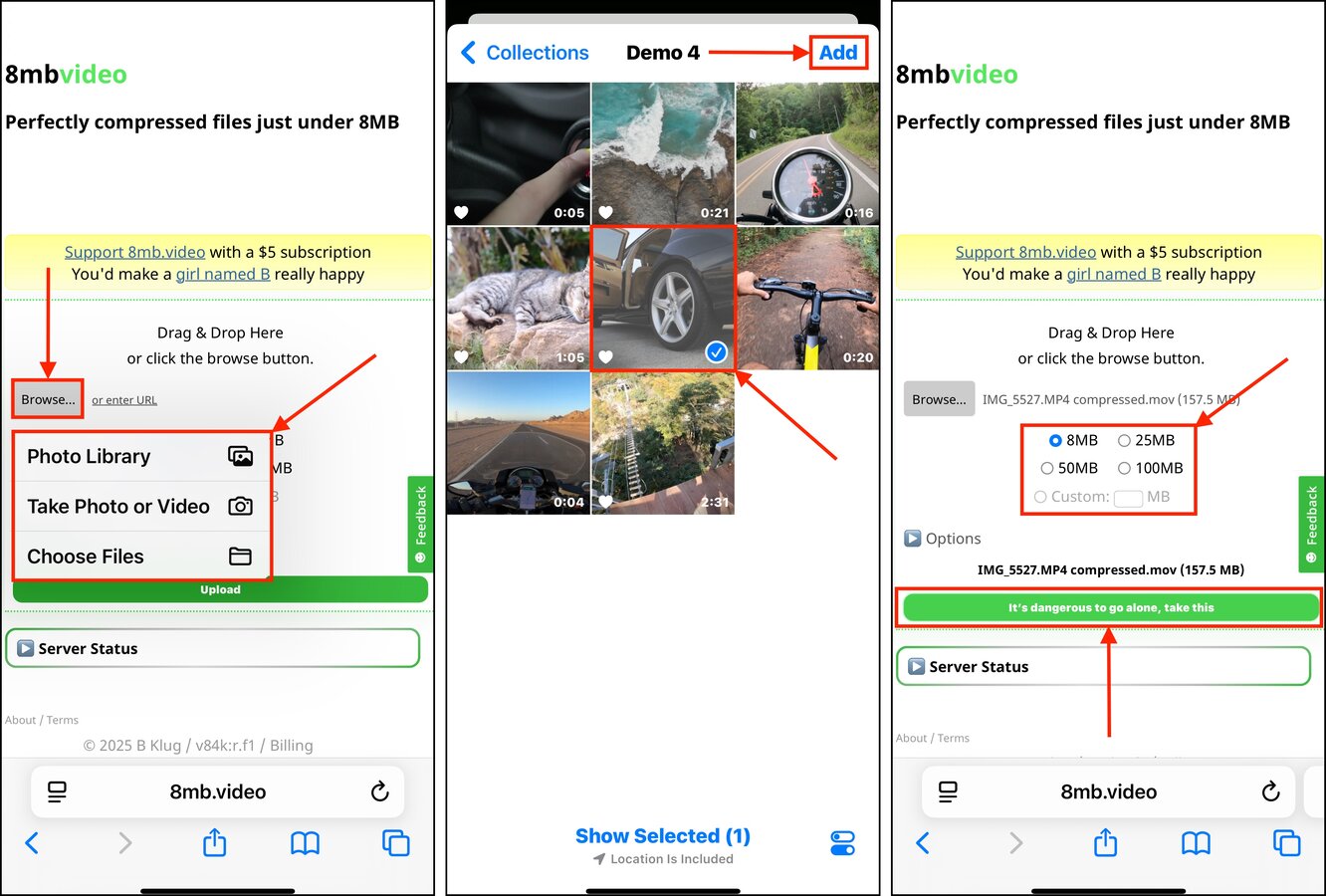
Znajdziesz skompresowane wideo zapisane w folderze Pobrane w aplikacji Pliki (zauważ, że niektóre przeglądarki generują własny Pobrane folder). Nie zapomnij usunąć oryginalnego wideo z biblioteki, aby zwolnić miejsce na dysku.
Metoda 4: Włącz ustawienie optymalizacji iCloud
iCloud ma przydatne ustawienie o nazwie Optymalizuj miejsce na iPhonie. Gdy jest włączone, iOS tworzy kopie zdjęć i filmów w niższej rozdzielczości w twojej bibliotece. Kopie w wyższej rozdzielczości są następnie przechowywane w iCloud i pobierane automatycznie, gdy próbujesz je przeglądać.
Ta metoda dotyczy całej Twojej biblioteki na raz, bez konieczności wykonywania jakiejkolwiek pracy po włączeniu ustawienia. Działa również na nowych zdjęciach i filmach, które zapisujesz, więc możesz ją ustawić i zapomnieć!
Krok 1. Otwórz aplikację Ustawienia i naciśnij swoje Apple ID.
Krok 2. W menu konta Apple, stuknij iCloud .
Krok 3. Znajdź sekcję Zapisane na iCloud i wybierz Zdjęcia .
Krok 4. Włącz ustawienie Synchronizuj ten iPhone i upewnij się, że wybrano Optymalizuj miejsce na iPhonie .
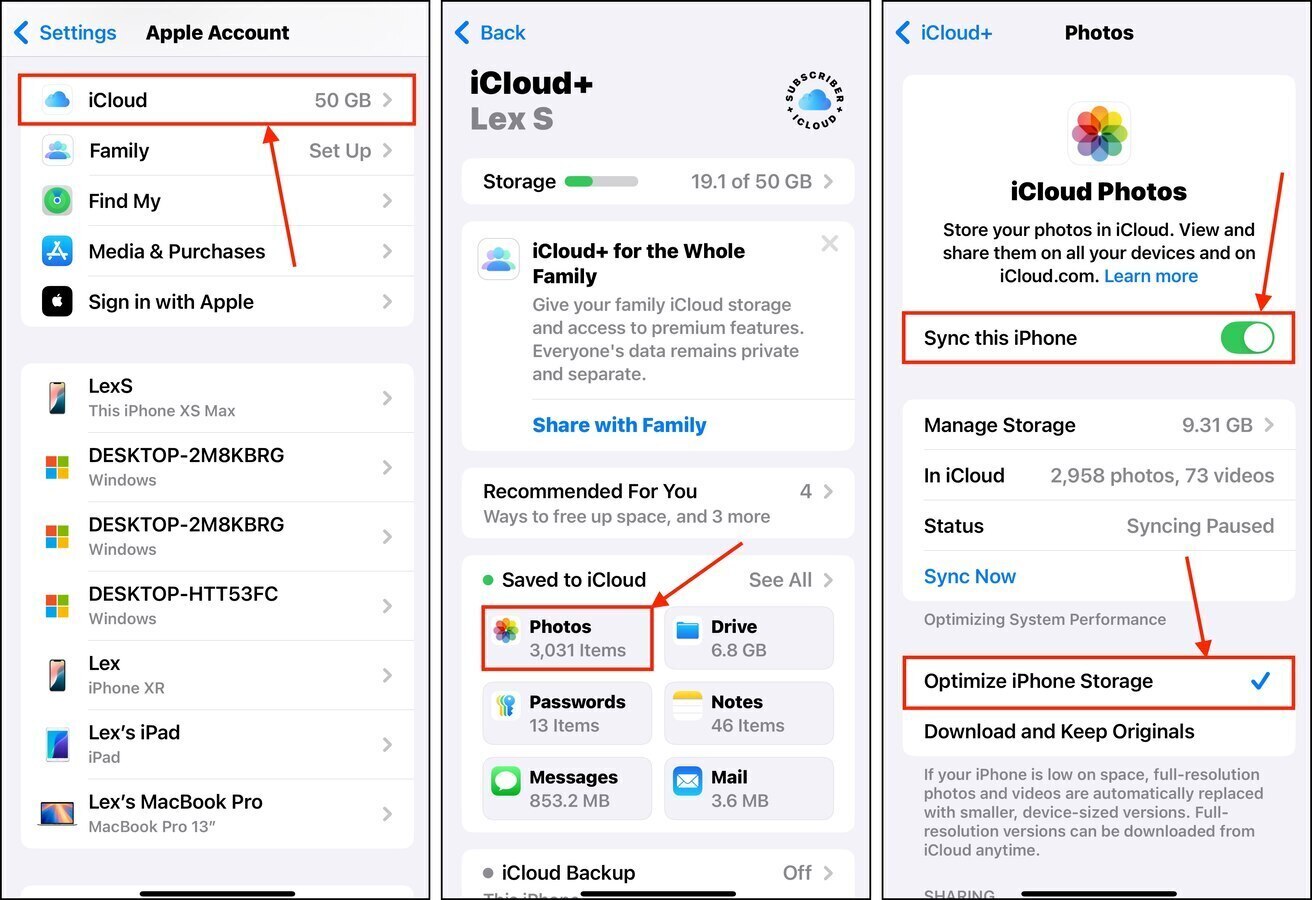
Gdy Synchronizuj ten iPhone i Optymalizuj miejsce na iPhonie są włączone, iOS automatycznie rozpocznie procesy synchronizacji i przesyłania. Zalecamy utrzymywanie urządzenia podłączonego do ładowania i zablokowanego przez kilka minut do godziny, w zależności od wielkości twojej biblioteki.
Metoda 5: Wyślij wideo do siebie (lub kogoś innego)
Kilka aplikacji komunikacyjnych, jak dostawcy poczty i komunikatory, automatycznie kompresuje załączniki wideo podczas ich wysyłania. Poziom kompresji zależy od używanej aplikacji — dla odniesienia, będziemy demonstrować tę metodę, korzystając z WhatsApp Messenger.
To doskonały sposób na łatwe udostępnianie filmów innym (bez długiego czasu ładowania klipu), a także po prostu mniejsza wersja filmu, jeśli wysyłasz go do siebie.
Krok 1. Otwórz WhatsApp i otwórz Czaty menu. Następnie dotknij zielonego przycisku + w prawym górnym rogu ekranu, aby otworzyć nową rozmowę.
Krok 2. W menu Nowy czat pod Kontakty na WhatsApp , stuknij Wyślij wiadomość do siebie (lub wybierz kontakt, z którym chcesz udostępnić wideo).
Krok 3. Obok pola tekstowego na dole, dotknij przycisk +.
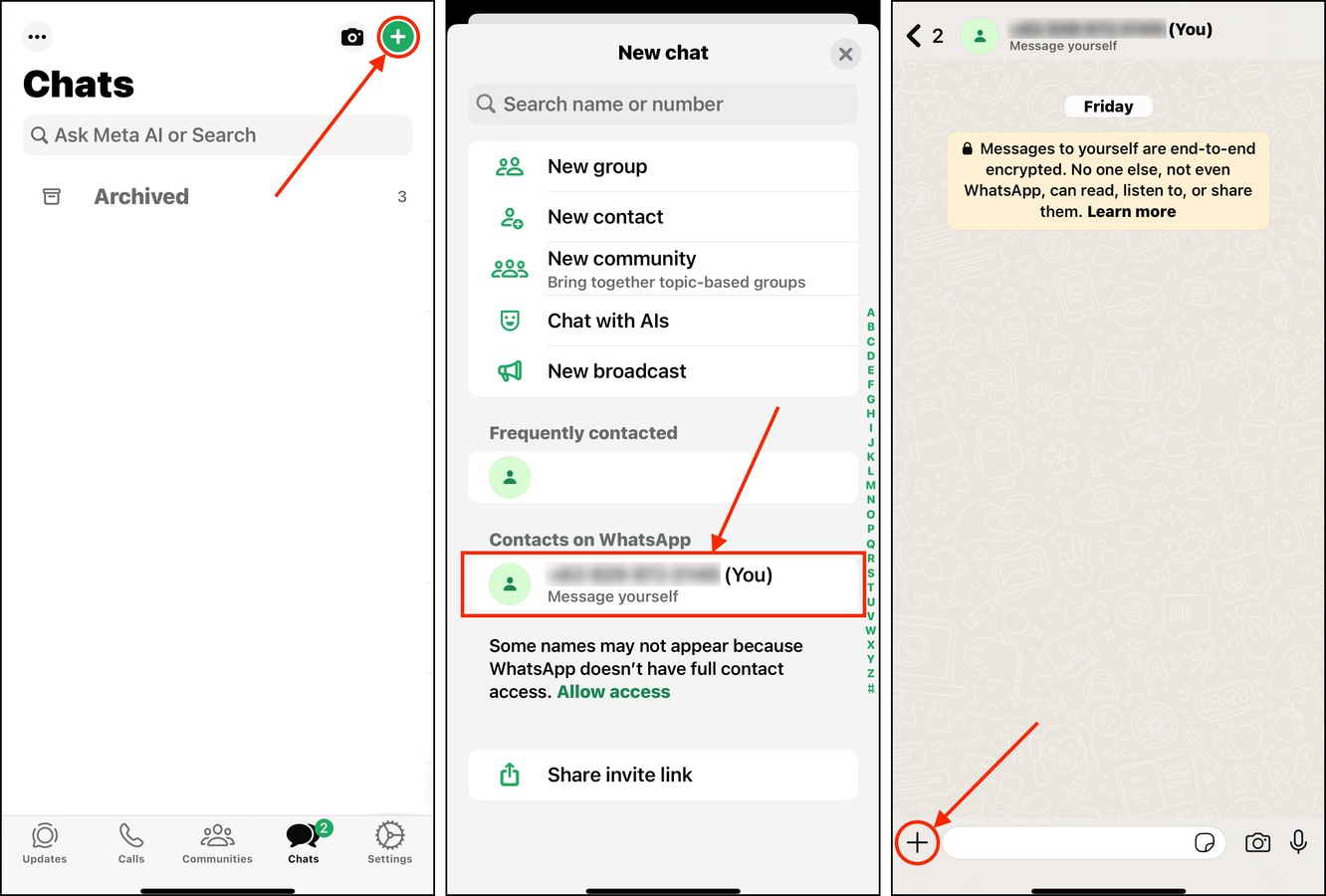
Krok 4. Naciśnij Zdjęcia .
Krok 5. Znajdź wideo, które chcesz „skompresować”. Następnie stuknij je raz i stuknij Wyślij .
Krok 6. Po pomyślnym wysłaniu wideo, wróć do okna czatu. Następnie, dotknij nowo wysłany film wideo , aby je otworzyć.
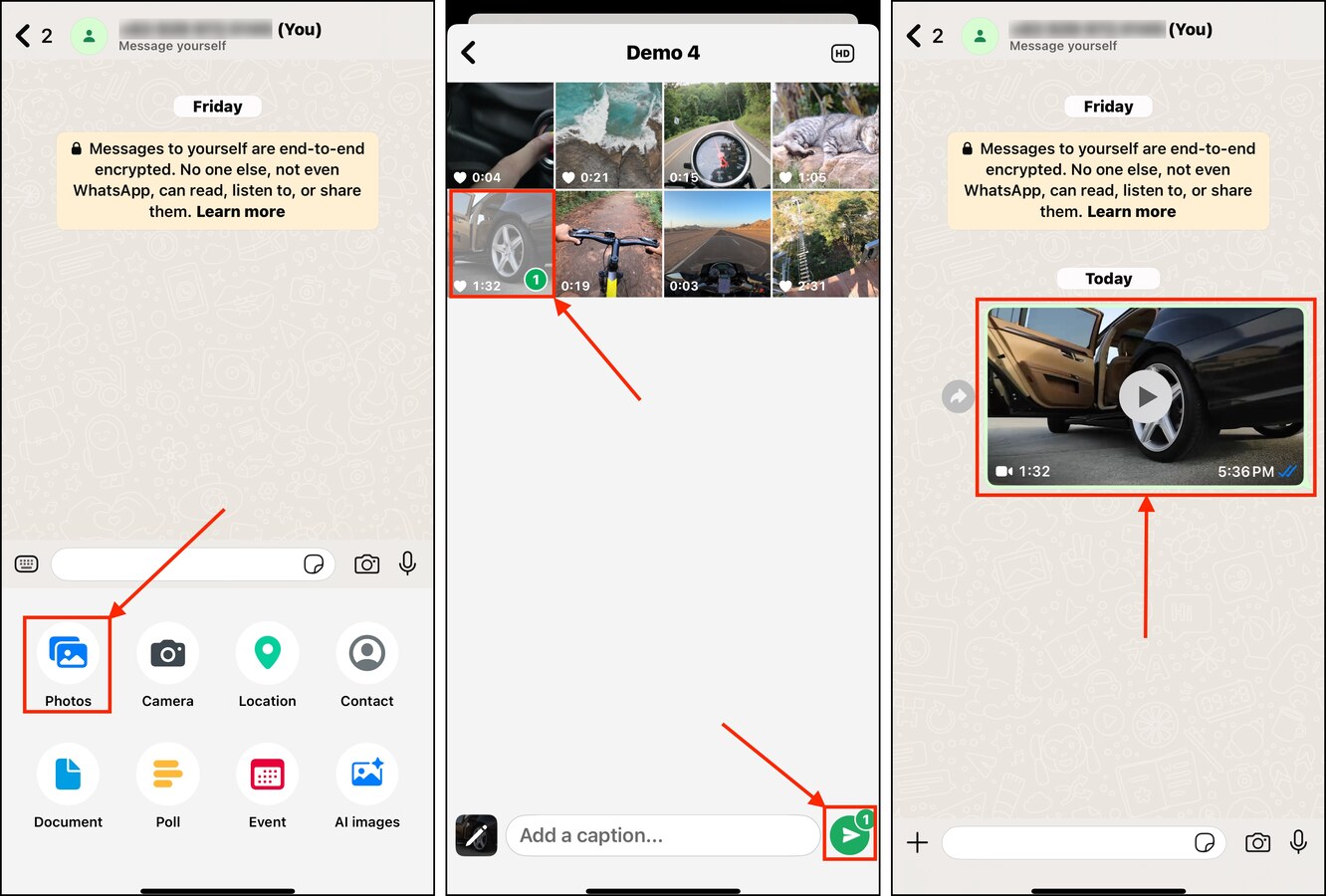
Krok 7. Stuknij Przycisk Udostępnij w dolnym lewym rogu ekranu.
Krok 8. Na koniec, stuknij Zapisz .
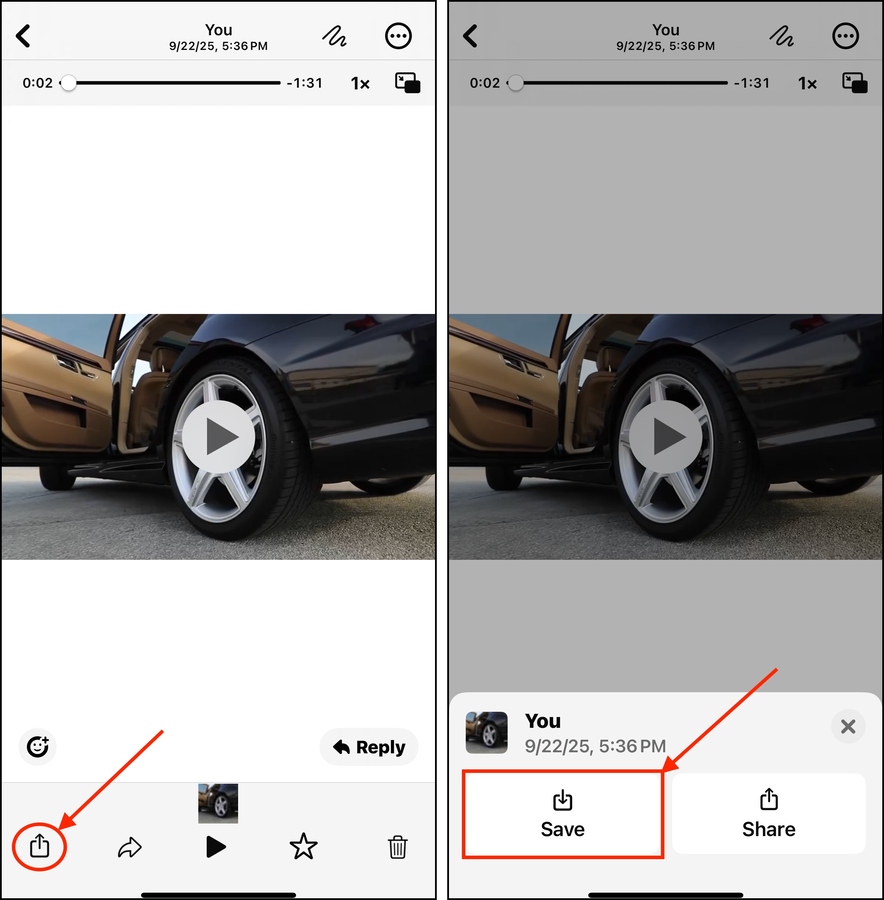
Nowe wideo zostanie zapisane w albumie Filmy w aplikacji Zdjęcia. Możesz użyć przycisku Informacje, aby sprawdzić jego rozmiar pliku i porównać go z oryginałem.
Metoda 6: Wyeksportuj swój film za pomocą aplikacji do edycji
Niektóre aplikacje do edycji wideo na iPhone’a mają opcję zmniejszenia rozmiaru wideo na iPhone’ie podczas procesu eksportu. Naszym przykładem do tej demonstracji jest iMovie, który może eksportować wideo w kilku rozdzielczościach. Im niższa rozdzielczość wideo, tym mniejszy staje się jego rozmiar pliku.
Chociaż nie jest to to samo, co „tradycyjna” kompresja wideo, jest to również skuteczny sposób na zmniejszenie rozmiaru wideo na Twoim iPhone (o ile możesz tolerować utratę jakości lub mniejszy rozmiar).
Krok 1. Jeśli aplikacja iMovie nie jest jeszcze zainstalowana na Twoim urządzeniu, pobierz ją z App Store. Następnie otwórz iMovie i przyznaj Pełen dostęp dostęp do swojej biblioteki.
Krok 2. Przesuń w górę Rozpocznij nowy projekt menu i wybierz Film .
Krok 3. Wybierz wideo, które chcesz skompresować, i dotknij Utwórz film .
Krok 4. W lewym górnym rogu ekranu stuknij Gotowe .
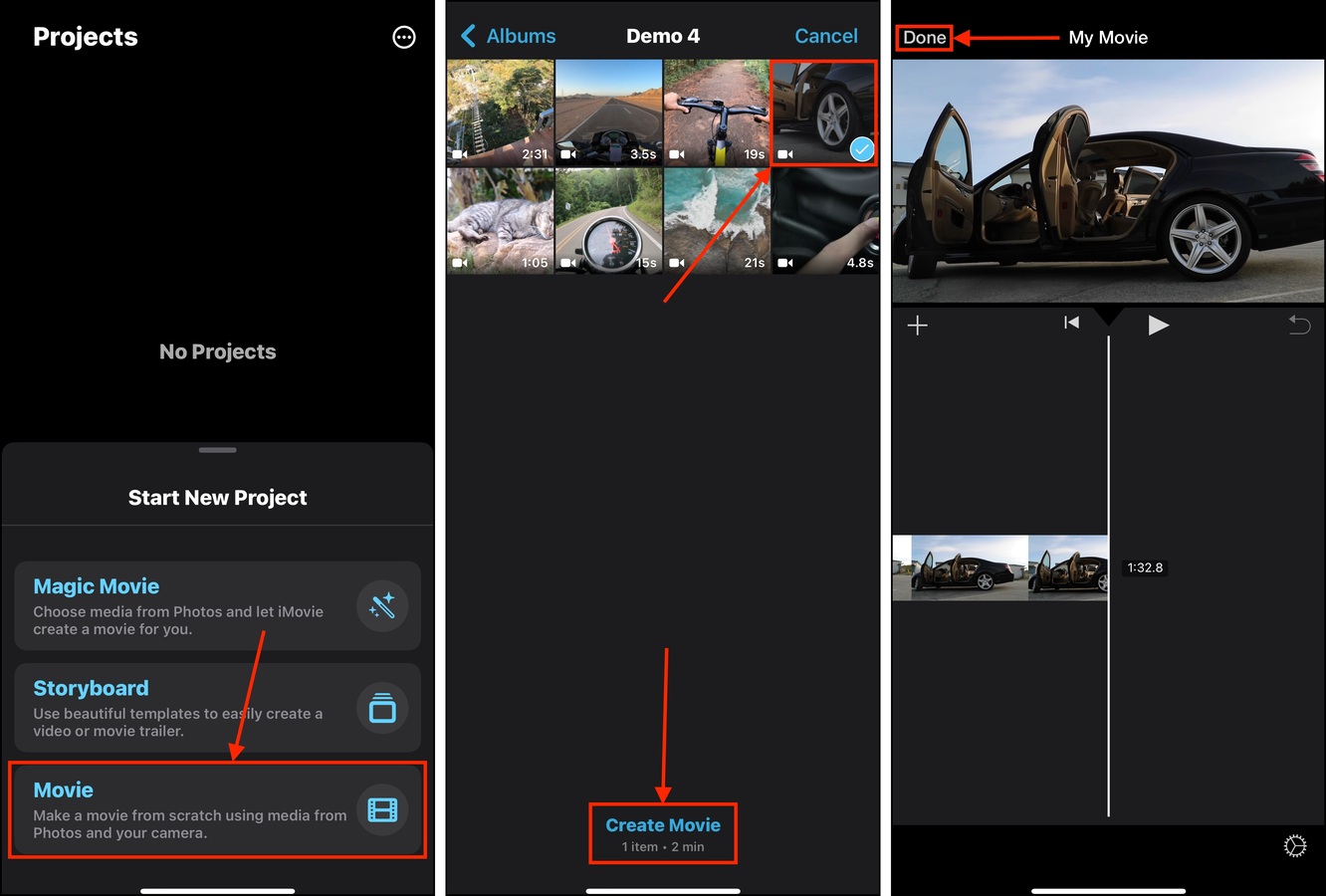
Krok 5. Na dole menu projektu wideo, dotknij Przycisk Udostępnij .
Krok 6. Wybierz Zapisz lub Udostępnij Wideo .
Krok 7. Pod nazwą twojego filmu, dotknij Opcje .
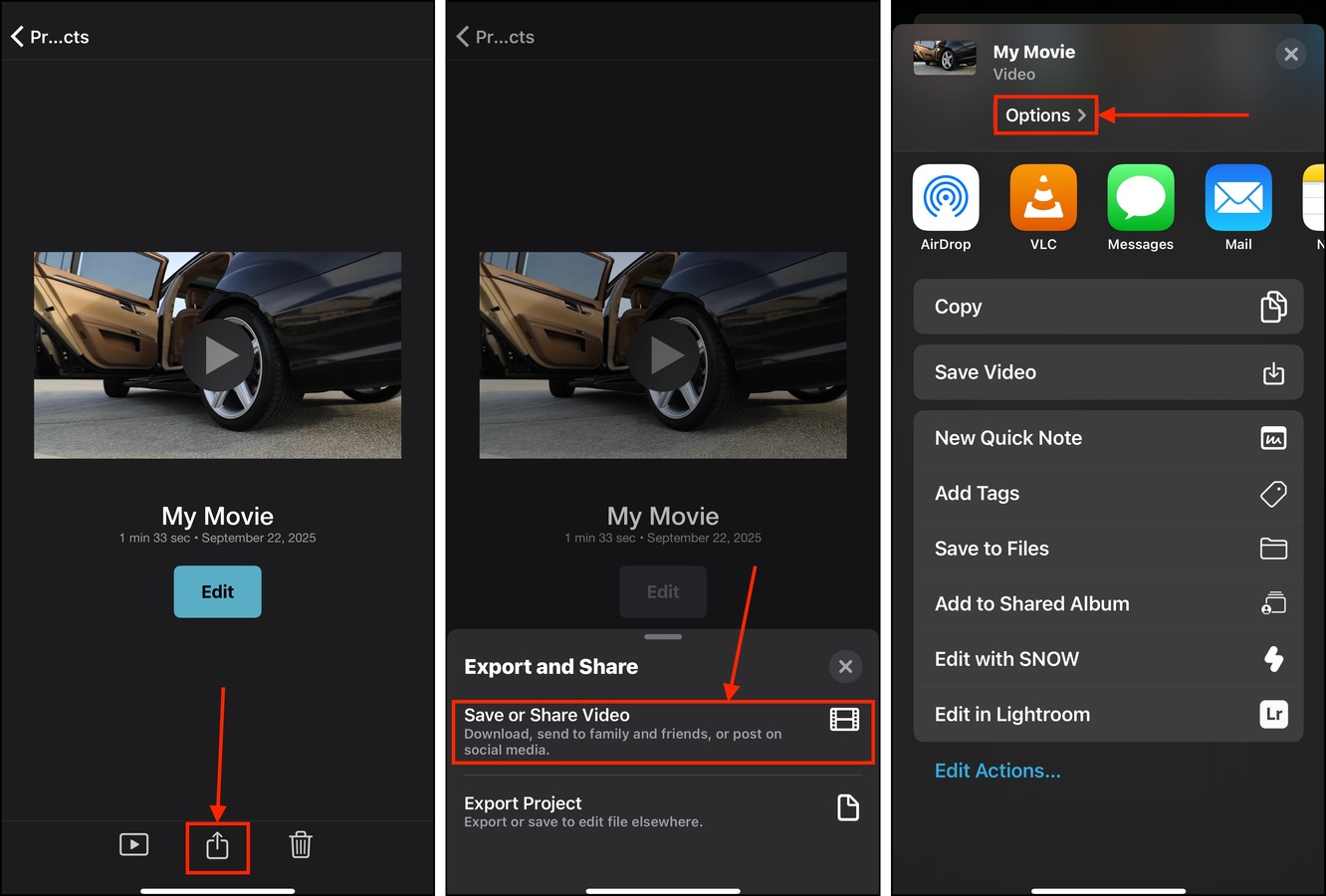
Krok 8. Wybierz najniższą akceptowalną dla Ciebie rozdzielczość. Następnie, dotknij Gotowe .
Krok 9.W końcu, będąc nadal w menu zapisywania, stuknij Zapisz wideo .
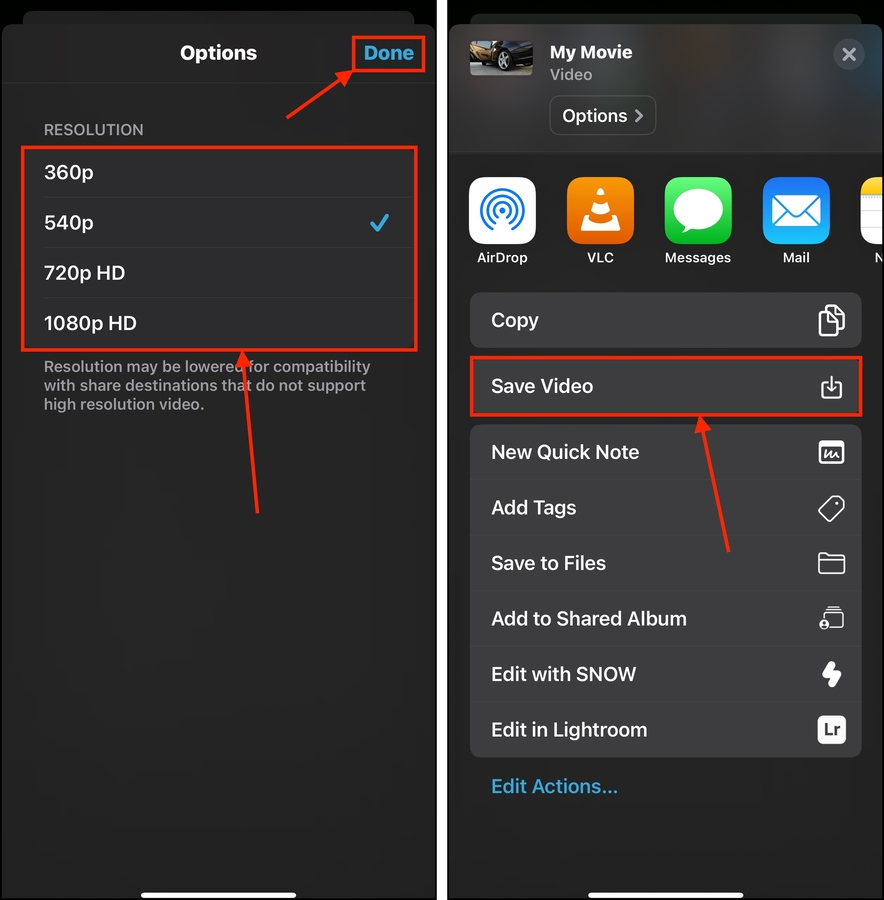
iMovie zapisze Twój film jako nowy wideo w bibliotece Zdjęć, obok oryginalnego wideo.
Wskazówka dodatkowa: Jak zmniejszyć domyślną jakość wideo na iPhone
Możesz uniknąć sytuacji, w której wideo z iPhone’a zajmuje tak dużo miejsca, wybierając niższą domyślną jakość nagrywania. Dzięki temu nie będziesz musiał wielokrotnie kompresować wideo na swoim iPhone’ie po nagraniu. Opcję tę można znaleźć w menu aparatu w aplikacji Ustawienia. Pokażemy Ci, jak to działa:
Krok 1. Otwórz aplikację Ustawienia i stuknij Aparat fotograficzny .
Krok 2. W menu ustawień aparatu wybierz Nagraj wideo .
Krok 3. Wybierz ustawienie jakości, które chcesz dla swoich filmów z kamery. Im niższa jakość, tym mniejszy rozmiar pliku.
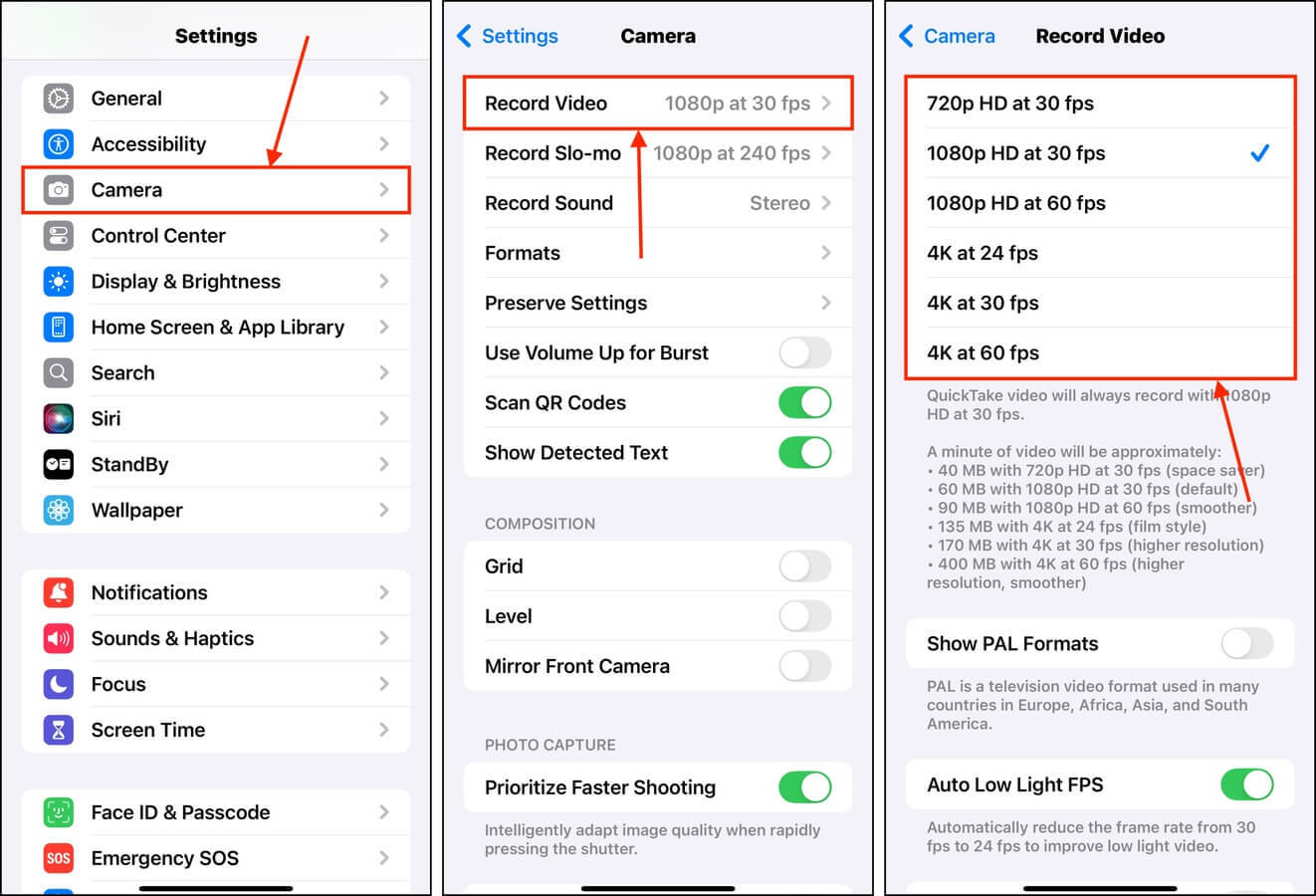
Możesz także zmienić ustawienia jakości nagrań w zwolnionym tempie, jeśli ich używasz. Wystarczy wrócić do ustawień aparatu i wybrać Nagraj slow motion , co przedstawi podobną listę opcji.
Czyszczenie filmów na Twoim iPhonie? Oto kolejny przewodnik!
Oprócz aplikacji (i bardzo specyficznych typów plików), wideo zajmują najwięcej miejsca na telefonie iPhone. Oprócz kompresowania filmów, innym skutecznym sposobem na uporządkowanie biblioteki jest pozbycie się bardzo dużych filmów, których już nie potrzebujesz.
To brzmi prosto w teorii, ale domyślna aplikacja Zdjęcia nie ma funkcji sortowania filmów według rozmiaru pliku. To sprawia, że proces czyszczenia jest trudniejszy niż powinien. Pokazujemy, jak obejść to ograniczenie w naszym przewodniku na usuwanie dużych filmów na iPhone–sprawdź to!






